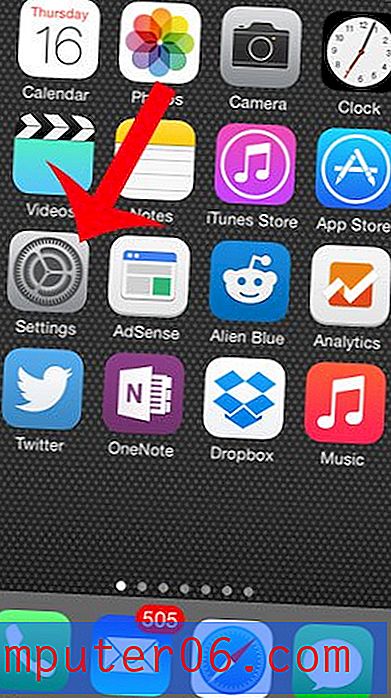Cómo descargar automáticamente libros y audiolibros en un iPhone 7
ITunes Store le ofrece la opción de buscar música, películas, libros y más. Luego puede comprar y descargar esos archivos a sus dispositivos iOS. Es común que las personas tengan más de un dispositivo iOS que comparta la misma ID de Apple, y es posible que esté comprando libros o audiolibros en su iPad o MacBook, pero que le gustaría poder seguir leyéndolos o escuchándolos. desde su iPhone mientras viaja.
Es posible que haya descubierto cómo descargar esos archivos manualmente, pero su iPhone también tiene una opción que hará que descargue esas compras automáticamente. Nuestro tutorial a continuación le mostrará dónde encontrar y habilitar esa opción.
Cómo descargar compras de libros y audiolibros realizadas en otros dispositivos con un iPhone 7
Los pasos de este artículo se realizaron en un iPhone 7 Plus en iOS 10.3.3. Al habilitar esta configuración, le indicará a su iPhone que debe descargar las compras de libros y audiolibros a su iPhone 7 automáticamente si esas compras se realizaron en otro dispositivo que usa su ID de Apple.
Paso 1: abre el menú Configuración .

Paso 2: desplácese hacia abajo y elija la opción iTunes & App Store .
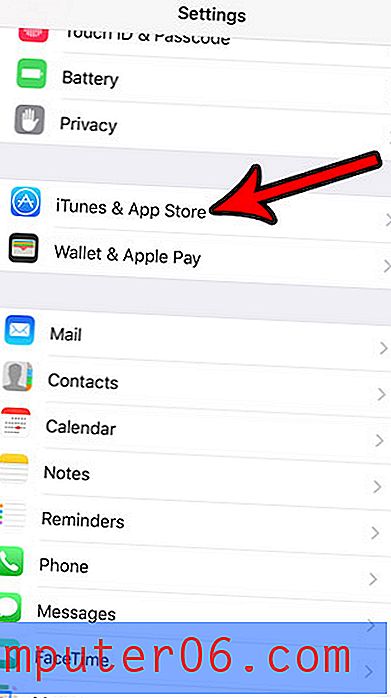
Paso 3: toca el botón a la derecha de Libros y audiolibros para habilitar la descarga automática de los artículos comprados.
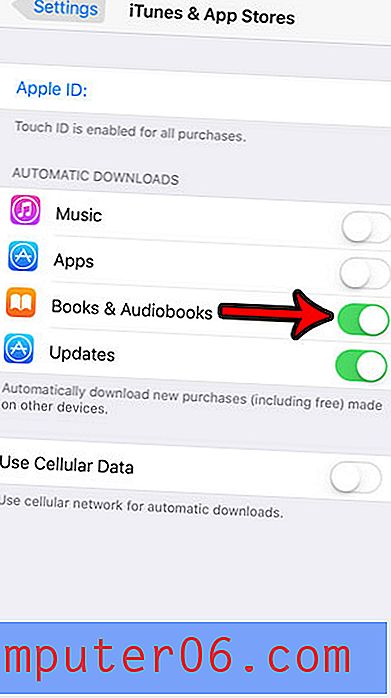
Tenga en cuenta que hay otras cosas en esta pantalla que puede elegir habilitar también. Me gusta habilitar la opción Actualizaciones, ya que esto hará que el iPhone descargue actualizaciones de la aplicación a medida que estén disponibles. Administrar estas actualizaciones de forma manual puede ser una molestia, por lo que es bueno poder descargar esa responsabilidad.
Además, hay una opción Usar datos móviles que puede elegir activar también. Su iPhone se puede configurar para descargar automáticamente estos elementos solo cuando esté conectado a Wi-Fi, o puede activar la opción Usar datos celulares y hacer que esos elementos se descarguen a través de una red celular. Sin embargo, esto puede resultar en una gran cantidad de uso de datos, así que asegúrese de habilitarlo solo si tiene datos ilimitados o si no le preocupa el uso de datos.
¿Se está quedando sin espacio para los archivos que desea descargar a su iPhone? Descubra formas de optimizar su almacenamiento y descubra formas de liberar espacio en el dispositivo.